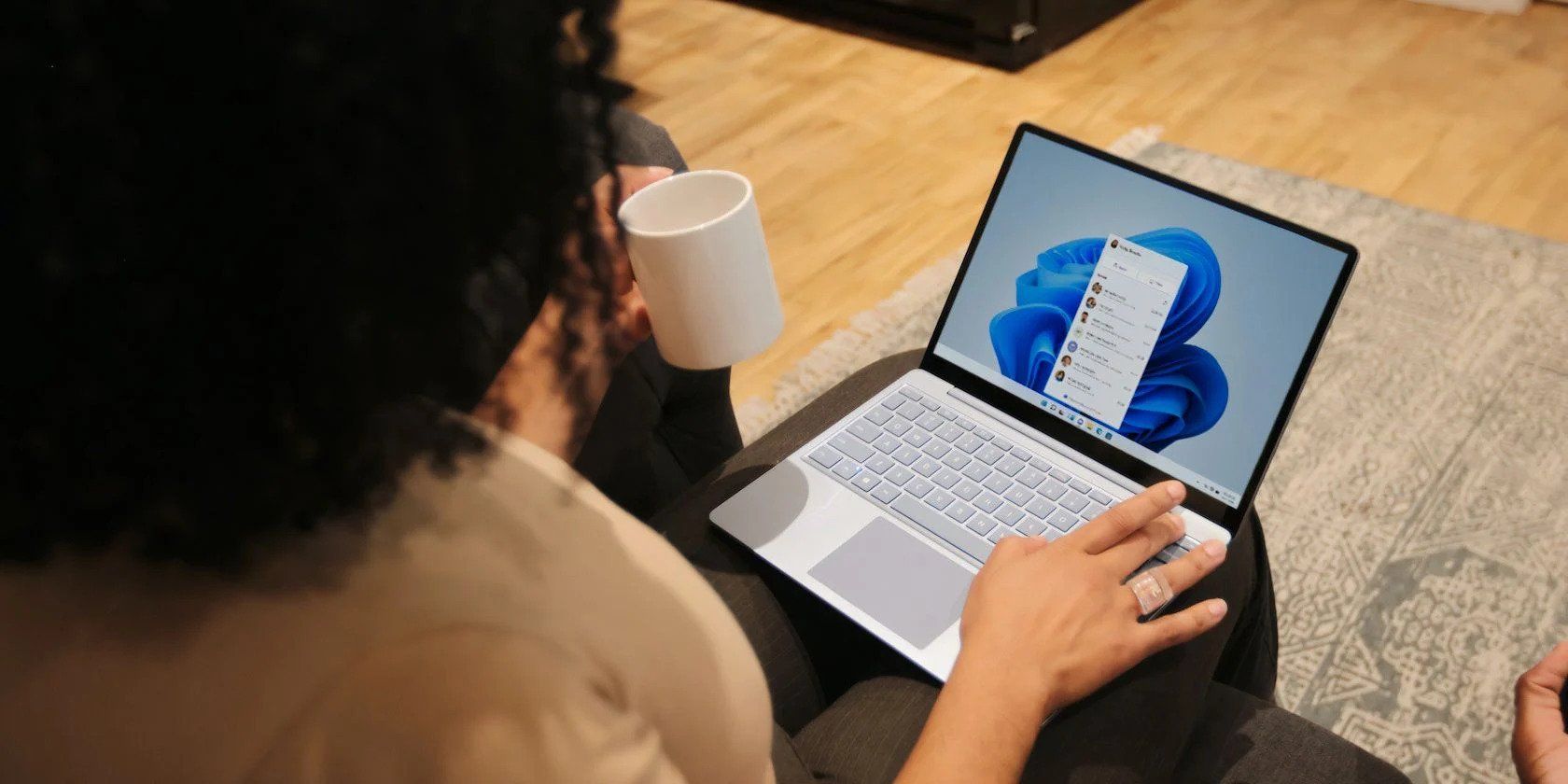如何停止Windows要求更新和重新启动
Microsoft 定期发布补丁更新以增强设备的性能和安全性。 当您下载此更新时,Windows通常会用“更新并关闭”代替通常的“关机”和“重新启动”按钮,以提醒您不要错过更新。
但是,有时即使执行这些操作后,您也可能会遇到相同的消息提示。 请阅读本指南来解决此问题并停止收到此类烦人的通知。
推荐:WooCommerce徽章管理插件WooCommerce Badge Management
1.从设置重新启动计算机
如果使用电源按钮重新启动计算机不起作用,请通过“设置”菜单进行。 这个技巧对很多遇到同样问题的用户都有效。 尝试一下,看看是否有帮助。
- 打开“设置”菜单。
- 点击 Windows Update Windows更新 在左侧边栏中。
- 在 Windows 更新下,您将找到 Restart now现在重启 选项。
- 选择此选项可重新启动计算机并安装待处理的更新。
2. 安装待更新
如果您的计算机不断提醒您更新并关闭,请检查是否有待更新。 更新可能未正确安装,Windows 现在要求您完成更新。
要检查待处理的更新,请按照以下步骤操作。
- 按 Win + I 按键盘上的键打开“设置”菜单。
- 从左侧边栏中,单击 Windows Update Windows更新 标签。
- 选择 Check for updates检查更新 右侧窗格中的选项。
这将搜索可用的更新并安装它们(如果有)。 如果您没有看到任何更新,请继续执行下一个解决方案。
3. 运行 Windows 更新疑难解答
Windows 操作系统附带了针对每个问题的故障排除工具。 要解决与更新相关的问题,请使用 Windows 更新疑难解答。 该工具可以检测与更新相关的损坏或错误文件并自动修复它们。
要运行 Windows 更新疑难解答,请按照下列步骤操作:
- 右键单击 Start 开始 并选择 Settings设置 从菜单列表中。
- 选择 Windows UpdateWindows更新 ,然后单击左侧边栏中的 Troubleshoot故障排除。
- 在下一页上,单击 Other trouble-shooters其他疑难解答。
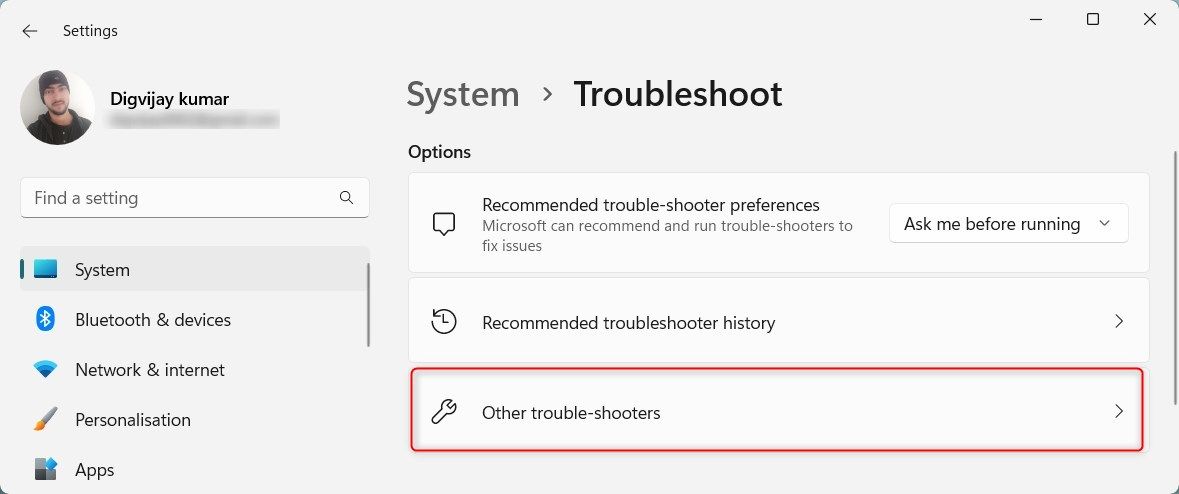
- 查找 Windows UpdateWindows更新 然后单击 Run 在它的旁边。
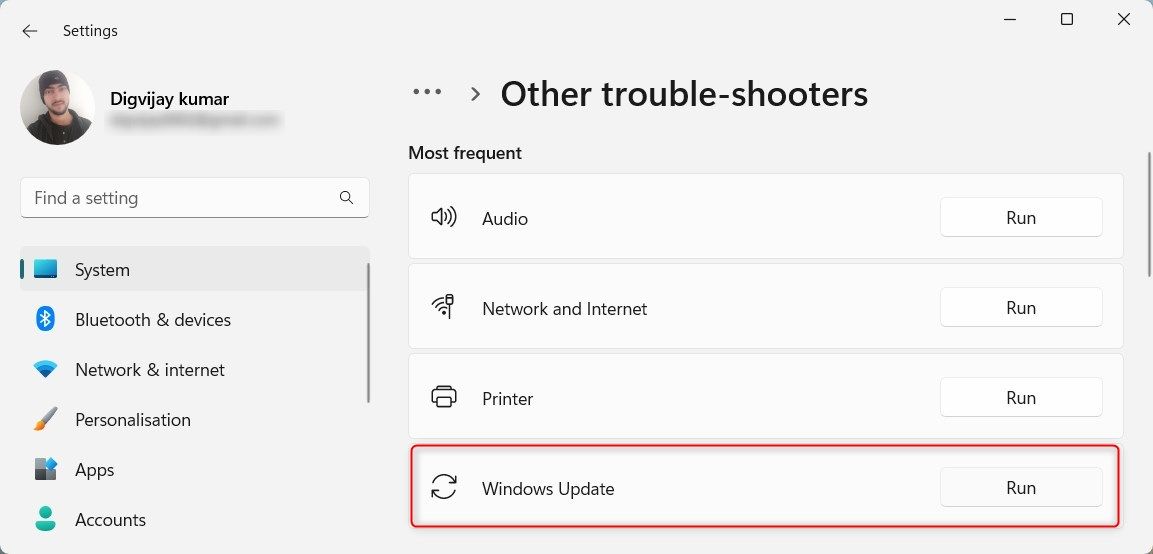
按照屏幕上的说明操作,让 Windows 更新疑难解答检测并修复问题。 运行疑难解答后,重新启动计算机并检查是否解决了问题。
4.清除软件分发文件夹
Software Distribution 文件夹包含下载的更新和安装文件。 如果这些文件损坏,可能会导致此问题。 要修复此问题,请清除 Software Distribution 目录并检查是否可以解决问题。
- 打开“开始”菜单并在搜索栏中键入 CMD。
- 按 Ctrl + Shift + Enter 在你的键盘上。 这将以管理员身份打开命令提示符。
- 如果出现“用户帐户控制”窗口,请单击 yes是的 授予管理权限。
- 在命令提示符窗口中,按给定的顺序键入以下命令,并在每个命令后按 Enter:
net stop wuauserv net stop bits net stop cryptSvc net stop msiserver - 之后,打开文件资源管理器并导航到此路径:
C:\Windows\SoftwareDistribution - 在 SoftwareDistribution 文件夹中,选择所有文件并将其永久删除。
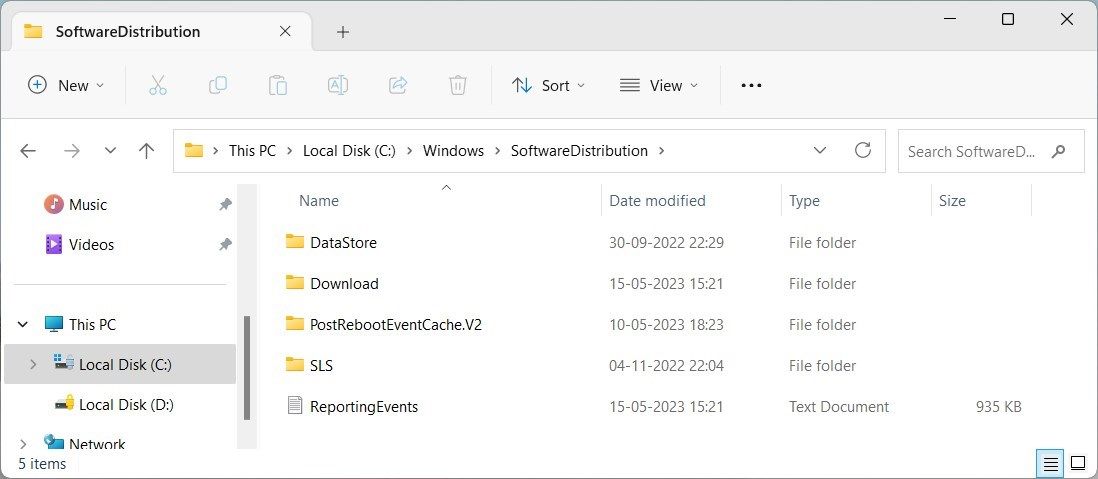
- 当出现权限弹出窗口时,选中复选框并单击 Continue继续。
- 删除 Software Distribution 文件夹后,必须重新启动已停止的服务。 为此,请返回命令提示符窗口并运行以下命令:
net start wuauserv net start bits net start cryptSvc net start msiserver
现在退出命令提示符窗口并重新启动计算机。 运行这些命令后,检查问题是否解决。
5.禁用Windows更新
如果您仍然遇到此问题,请禁用 Windows 更新服务。 这将阻止 Windows 自动下载更新并显示该消息。
要禁用 Windows 更新,请按照下列步骤操作:
- 按 Win + R 在键盘上打开“运行”命令窗口。
- 输入 services.msc 对话框中,然后按 Enter。 这将打开服务控制台。
- 搜索 Windows Update Windows更新,右键单击它,然后选择 Stop停止。
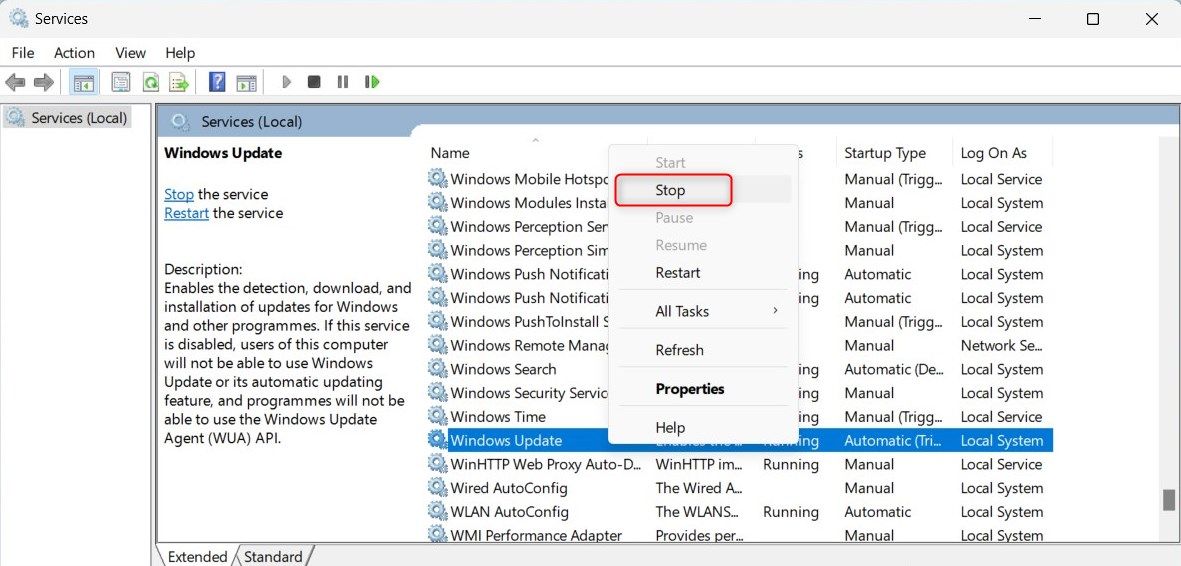
- 现在双击 Windows Update Windows更新 打开“属性”窗口。
- 在 General一般的 选项卡,单击 Startup type 启动类型 下拉并选择 Disabled禁用。
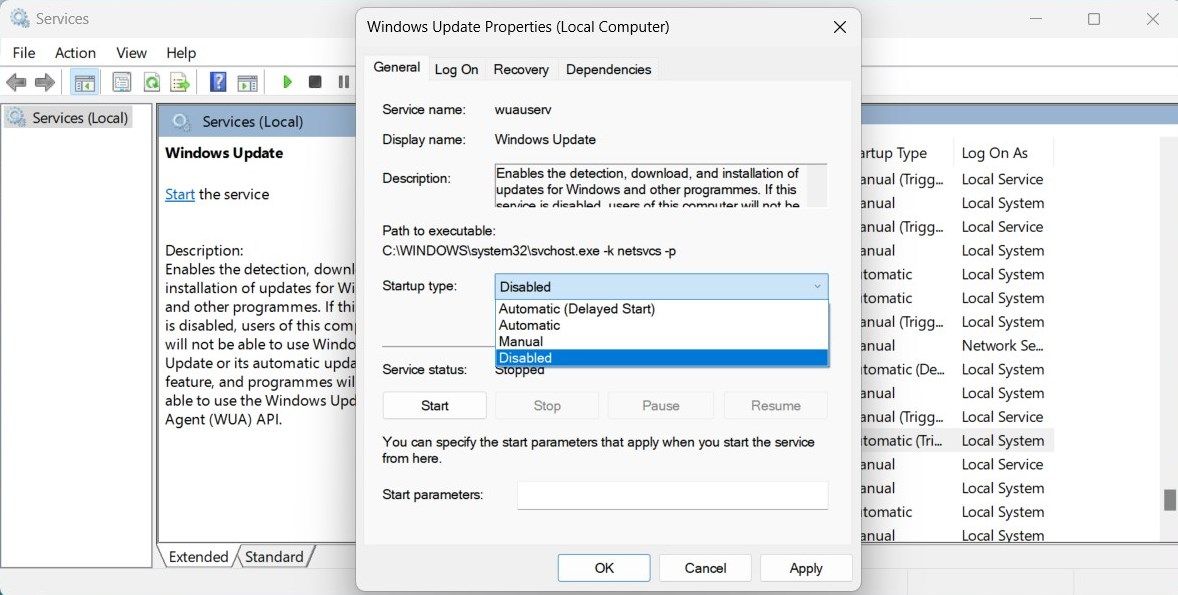
- 点击 Apply 申请 > OK好的 保存更改。
- 现在关闭窗口并重新启动计算机。
有时您可能在“开始”菜单中看不到“重新启动”选项。 在这种情况下,请以管理员身份运行命令提示符。 现在输入shutdown -s -t 0在命令提示符下并按 Enter 键。 这将立即重新启动您的计算机。
这里 0 是以秒为单位的时间。 如果您想延迟重新启动,请使用更大的数字。 例如,shutdown -s -t 10 将延迟重新启动 10 秒。
重新启动后,您不应再看到“更新并重新启动”或“更新并关闭”消息。
6.重置Windows更新组件
如果上述解决方案均无效,请重置 Windows 更新组件。 它会删除所有临时下载文件并重置包含有关 Windows 更新信息的注册表项。 此过程还会清除与更新相关的所有损坏文件,并允许 Windows 再次下载更新。
要重置 Windows 更新组件,请按照下列步骤操作:
- 打开记事本应用程序。
- 复制以下命令并将其粘贴到记事本窗口中。
net stop bits net stop wuauserv net stop appidsvc net stop cryptsvc Del "%ALLUSERSPROFILE%\Application Data\Microsoft\Network\Downloader\*.*" rmdir %systemroot%\SoftwareDistribution /S /Q rmdir %systemroot% system32\catroot2 /S /Q sc.exe sdset bits D:(A;;CCLCSWRPWPDTLOCRRC;;;SY)(A;;CCDCLCSWRPWPDTLOCRSDRCWDWO;;;BA)(A;;CCLCSWLOCRRC;;;AU)(A;;CCLCSWRPWPDTLOCRRC;;;PU) sc.exe sdset wuauserv D:(A;;CCLCSWRPWPDTLOCRRC;;;SY)(A;;CCDCLCSWRPWPDTLOCRSDRCWDWO;;;BA)(A;;CCLCSWLOCRRC;;;AU)(A;;CCLCSWRPWPDTLOCRRC;;;PU) cd /d %windir% system32 regsvr32.exe /s atl.dll regsvr32.exe /s urlmon.dll regsvr32.exe /s mshtml.dll regsvr32.exe /s shdocvw.dll regsvr32.exe /s browseui.dll regsvr32.exe /s jscript.dll regsvr32.exe /s vbscript.dll regsvr32.exe /s scrrun.dll regsvr32.exe /s msxml.dll regsvr32.exe /s msxml3.dll regsvr32.exe /s msxml6.dll regsvr32.exe /s actxprxy.dll regsvr32.exe /s softpub.dll regsvr32.exe /s wintrust.dll regsvr32.exe /s dssenh.dll regsvr32.exe /s rsaenh.dll regsvr32.exe /s gpkcsp.dll regsvr32.exe /s sccbase.dll regsvr32.exe /s slbcsp.dll regsvr32.exe /s cryptdlg.dll regsvr32.exe /s oleaut32.dll regsvr32.exe /s ole32.dll regsvr32.exe /s shell32.dll regsvr32.exe /s initpki.dll regsvr32.exe /s wuapi.dll regsvr32.exe /s wuaueng.dll regsvr32.exe /s wuaueng1.dll regsvr32.exe /s wucltui.dll regsvr32.exe /s wups.dll regsvr32.exe /s wups2.dll regsvr32.exe /s wuweb.dll regsvr32.exe /s qmgr.dll regsvr32.exe /s qmgrprxy.dll regsvr32.exe /s wucltux.dll regsvr32.exe /s muweb.dll regsvr32.exe /s wuwebv.dll netsh winsock reset netsh winsock reset proxy net start bits net start wuauserv net start appidsvc net start cryptsvc - 点击 File文件 并选择 Save as另存为 从菜单列表中。
- 在对话框中选择 All Files 全部文件 来自 Save as type另存为类型 下拉式菜单。
- 将文件另存为 ResetWindowsUpdate.bat 并关闭记事本。
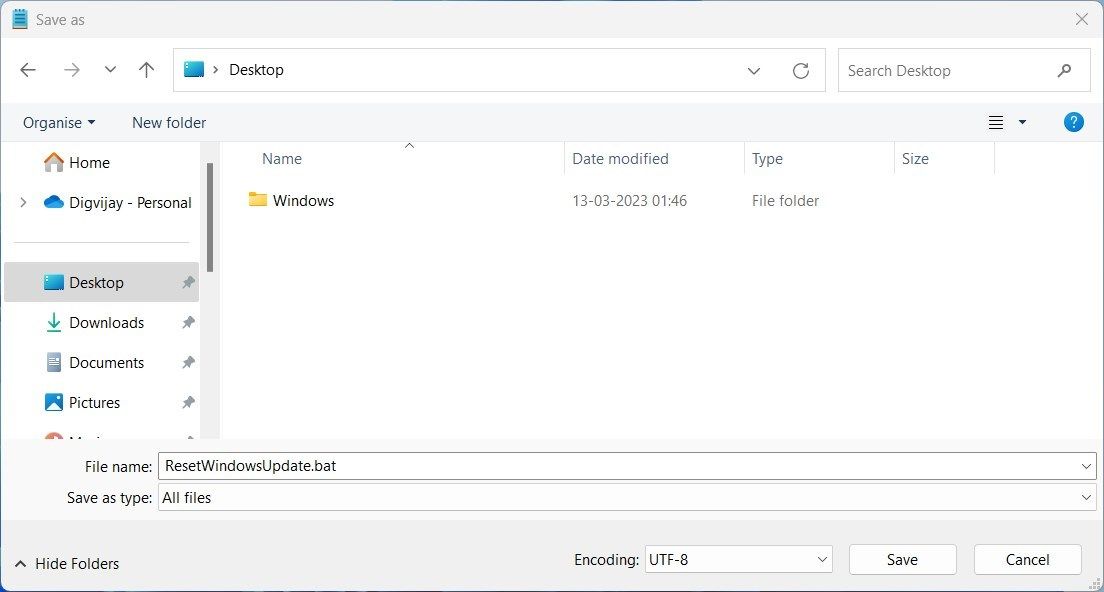
- 现在右键单击 .bat 文件并选择Run as administrator 以管理员身份运行。
- 出现 UAC 窗口时,选择 yes是的 接着说。
该脚本将开始重置 Windows 更新组件,可能需要几分钟才能完成。 完成后,重新启动计算机,这应该可以解决问题。
解决更新和重新启动的错误通知
现在您知道如何修复更新和重新启动的错误通知,以后就可以避免此问题。 确保 Windows 更新配置正确并重置组件。 另外,请使用最新的安全补丁更新您的计算机。 这样做也将确保系统平稳运行。